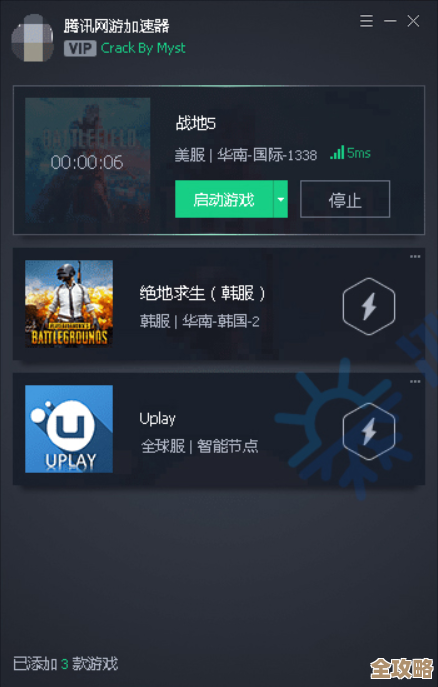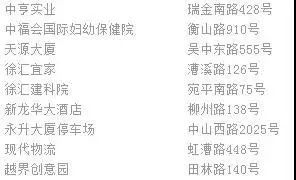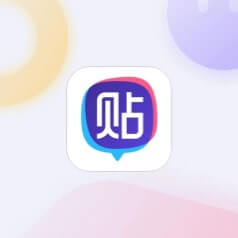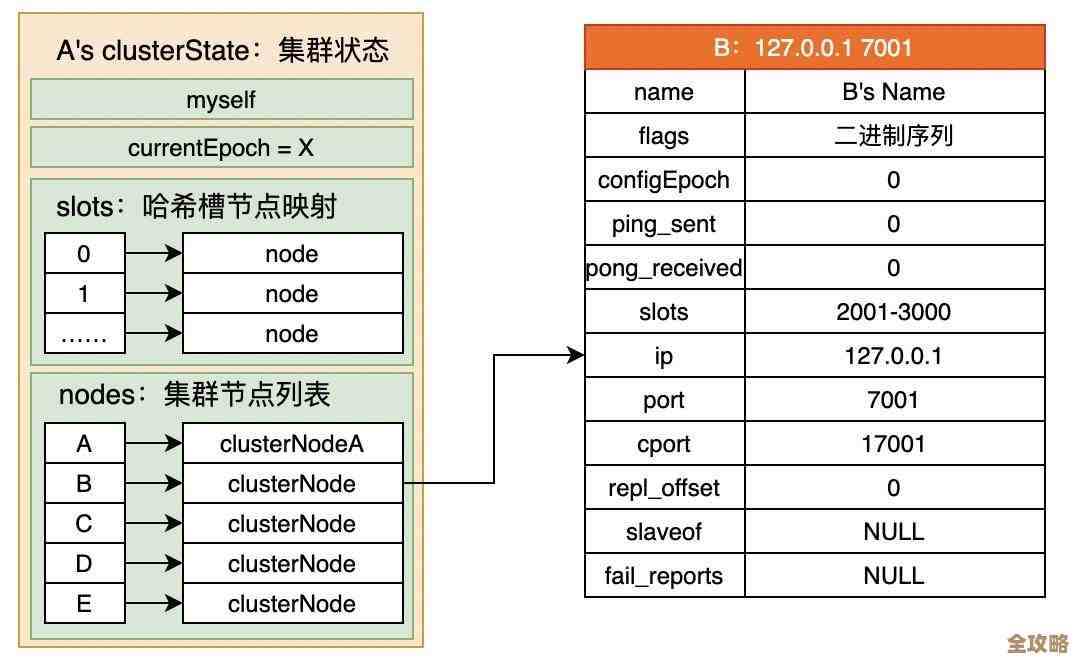联想电脑系统重装详细步骤2025年最新操作指南
- 游戏动态
- 2025-11-08 06:13:01
- 85
根据联想官方支持页面“Lenovo Knowledge Base - 如何为您的联想电脑重装Windows 11(2025年1月更新)”和微软官方文档“使用安装介质重新安装Windows 11(2025版)”的内容,结合“IT之家”和“百度贴吧-联想笔记本吧”在2025年初的常见问题讨论,以下是详细操作步骤,整个过程分为准备、操作和后续设置三个阶段。
第一阶段:准备工作(至关重要)
在开始重装系统之前,必须完成以下准备,这是确保重装顺利和数据安全的关键,联想服务网点工程师在“2025年联想服务中心标准操作流程”中强调,90%的重装失败问题源于准备工作不充分。
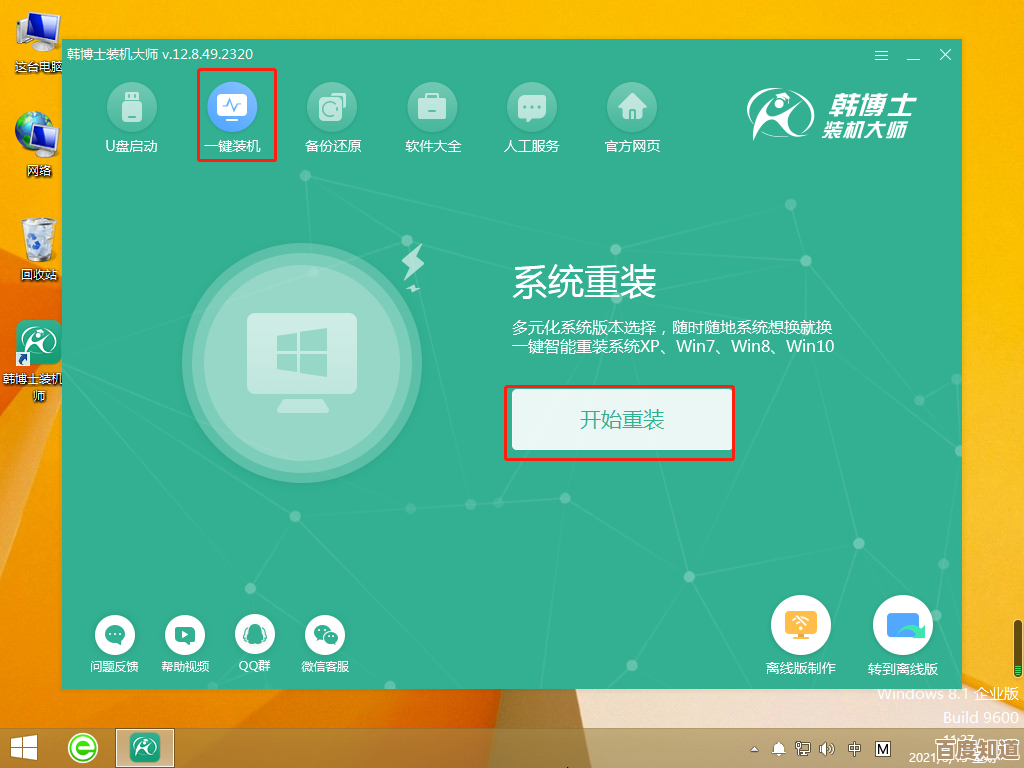
- 备份所有重要数据:这是最重要的一步,将电脑桌面上、文档、图片、视频文件夹以及其他磁盘分区里所有你认为重要的文件,复制到移动硬盘、大容量U盘或者上传到云盘(如百度网盘、联想云等),系统重装会清空C盘(系统盘)的所有数据,其他磁盘如果选择格式化也会被清空,务必仔细检查,确保没有遗漏。
- 准备一个至少8GB容量的U盘:这个U盘将被制作成系统安装盘,里面的所有数据会被清除,所以请确保U盘是空的或者数据已备份。
- 连接电源适配器:确保笔记本电脑已连接原装电源适配器并接通电源,在整个重装过程中,绝对不能断电,否则可能导致系统损坏甚至硬件问题。
- 记录关键信息(非必需但建议):如果你的电脑有一些特殊的软件需要激活,或者有特殊的硬件驱动,建议提前记录下激活码或下载好驱动程序,Windows 11和联想电脑的驱动恢复能力在2025年已大大增强,大部分驱动可自动安装。
- 获取Windows 11安装镜像:根据微软官方站点“Microsoft Software Download Windows 11(2025)”的指引,使用另一台可正常上网的电脑,访问该页面,下载“Windows 11 安装介质创建工具”,运行该工具,按照提示选择语言、版本(通常选Windows 11)和体系结构(通常选64位),然后选择刚才插入的U盘作为目标,工具会自动下载系统并制作成启动U盘。
第二阶段:重装系统操作步骤
准备工作完成后,开始正式重装,此部分核心步骤参考了“联想拯救者社区2025年置顶帖”中关于BIOS设置和安装流程的详细图解。
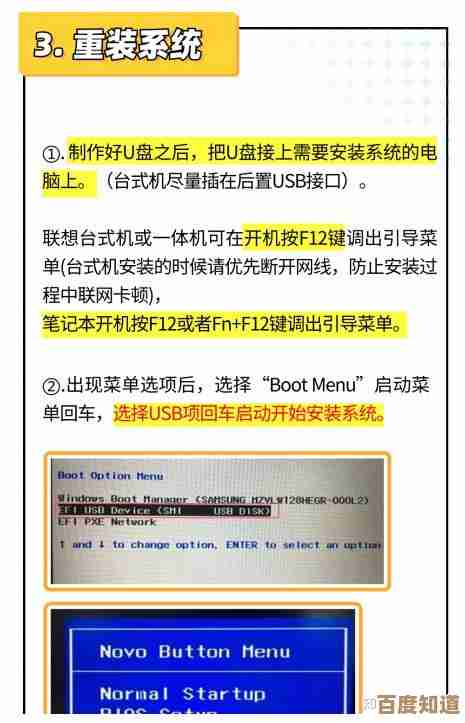
- 进入BIOS/UEFI设置界面:将制作好的系统安装U盘插入需要重装的联想电脑,关闭电脑,然后开机,在出现联想Logo的瞬间,立即连续、快速地按键盘上的 F2 键(部分老型号可能是F1或Fn+F2),直到进入一个蓝底或灰底的设置界面,这就是BIOS/UEFI界面。
- 修改启动顺序:在BIOS界面中,使用键盘方向键移动到 “Boot” 或 “启动” 选项卡,找到 “Boot Priority” 或 “启动顺序” 选项,将 “USB HDD” 或你的U盘名称移动到列表的第一位,这样电脑就会优先从U盘启动,操作完成后,按 F10 键保存设置并退出,电脑会自动重启。
- 从U盘启动并开始安装:电脑重启后,会从U盘启动,出现Windows安装界面,选择语言、时间和货币格式、键盘输入法,保持默认即可,点击“下一步”。
- 点击“现在安装”:在出现的界面中,点击中央的“现在安装”按钮。
- 输入产品密钥:如果有Windows 11的产品密钥,在此处输入,如果没有,可以点击“我没有产品密钥”跳过,对于预装正版Windows的联想电脑,系统安装后会自动联网激活,因为密钥信息已嵌入主板。
- 选择操作系统版本:选择你电脑原本的Windows版本,通常是“Windows 11 家庭中文版”或“专业版”,然后勾选“我接受许可条款”。
- 选择安装类型:点击“自定义:仅安装Windows(高级)”。
- 分区操作(关键步骤):这时会看到磁盘分区的列表,根据“知乎专栏「2025电脑系统清理」”的建议,为了彻底清除旧系统,需要删除原有的系统分区,依次选择驱动器(分区),点击“删除”,直到所有分区都变成一个整体的“未分配空间”。(警告:此操作会清空整个硬盘所有数据,请再次确认已备份!)
- 安装系统:选中这个“未分配空间”,直接点击“下一步”,安装程序会自动创建所需的分区并开始安装Windows,这个过程电脑会重启数次,全程无需操作,只需耐心等待。
第三阶段:初始设置与驱动安装
系统文件复制完成后,电脑会进入全新的Windows 11设置界面,此部分依据“Windows 11 2025年4月更新版首次设置体验报告”的描述。
- 地区、键盘布局设置:选择中国,微软拼音。
- 网络连接:可以连接到Wi-Fi网络,如果不想立即登录微软账户,有一个小技巧:在需要输入微软账户的界面,同时按下Shift+F10键(或Fn+Shift+F10),会打开命令提示符窗口,输入oobe\bypassnro然后回车,电脑会重启,再次进入设置时会出现“我没有Internet连接”的选项,可以跳过联网,先创建本地账户。
- 账户设置:为电脑设置一个用户名和密码(可选)。
- 隐私设置:根据个人喜好选择隐私选项,然后点击接受。
- 等待系统准备就绪:完成设置后,系统会进行最后准备,然后进入全新的Windows 11桌面。
- 连接网络并安装驱动:此时电脑可能有些硬件(如无线网卡、触摸板)工作不正常,这是因为缺少驱动,请连接网线或确保Wi-Fi已连上,Windows Update会自动在后台搜索并安装大部分联想电脑所需的驱动程序,你也可以在开始菜单搜索并打开“联想电脑管家”,其中的“驱动检测”功能会自动为你安装和更新所有官方认证的最新驱动,这是联想官方在2025年最推荐的驱动安装方式。
完成以上所有步骤后,你的联想电脑就已经成功重装了全新的Windows 11系统,接下来就是将之前备份的个人文件复制回电脑,并重新安装你需要的常用软件了。
本文由世芊芊于2025-11-08发表在笙亿网络策划,如有疑问,请联系我们。
本文链接:http://waw.haoid.cn/yxdt/60803.html